สำหรับคนที่ใช้อุปกรณ์ Apple หลายอุปกรณ์ ไม่ว่าจะเป็น iPhone, iPod touch, iPad หรือ Mac คงคุ้นเคยกับการได้รับการโทรเข้าพร้อมกันทุกอุปกรณ์ สำหรับใครที่รู้สึกว่าเยอะเกินไปหรือไม่จำเป็น ต้องการให้แจ้งเฉพาะบน iPhone เพียงเครื่องเดียว ก็สามารถตั้งค่าได้ ชมวิธีกัน
วิธีตั้งค่าให้รับสายโทรศัพท์บน iPhone เพียงเครื่องเดียว ไม่ต้องโทรเข้าผ่าน iPad และ Mac
บน iPhone ให้ไปที่การตั้งค่า > โทรศัพท์ (Phone )> โทรบนอุปกรณ์เครื่องอื่น (Calls on Other Devices) > สามารถเลือกปิดบางอุปกรณ์ได้ หรือจะปิด อนุญาตสายโทรบนอุปกรณ์อื่น (Allow Calls on Other Devices) เพื่อปิดการโทรบนอุปกรณือื่นทั้งหมด
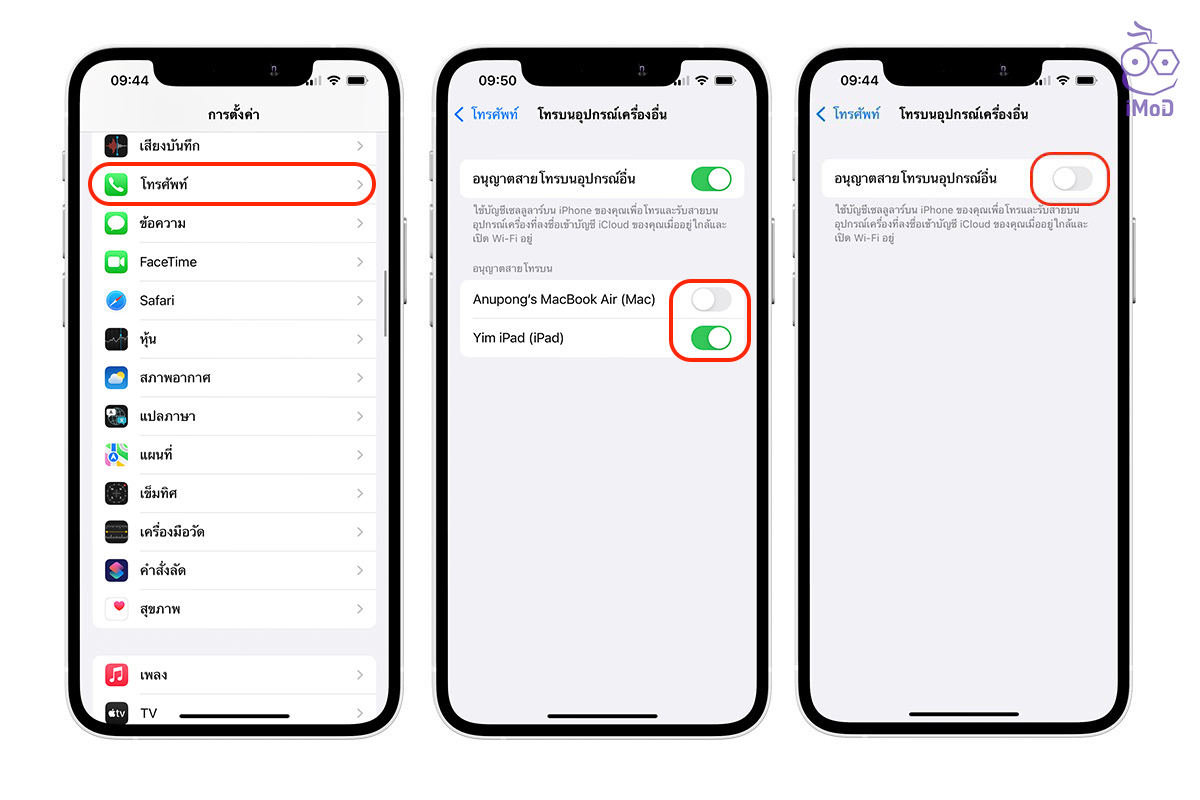
บน iPad หรือ iPod touch ให้ไปที่การตั้งค่า > FaceTime > ปิด โทรจาก iPhone (Calls from iPhone)
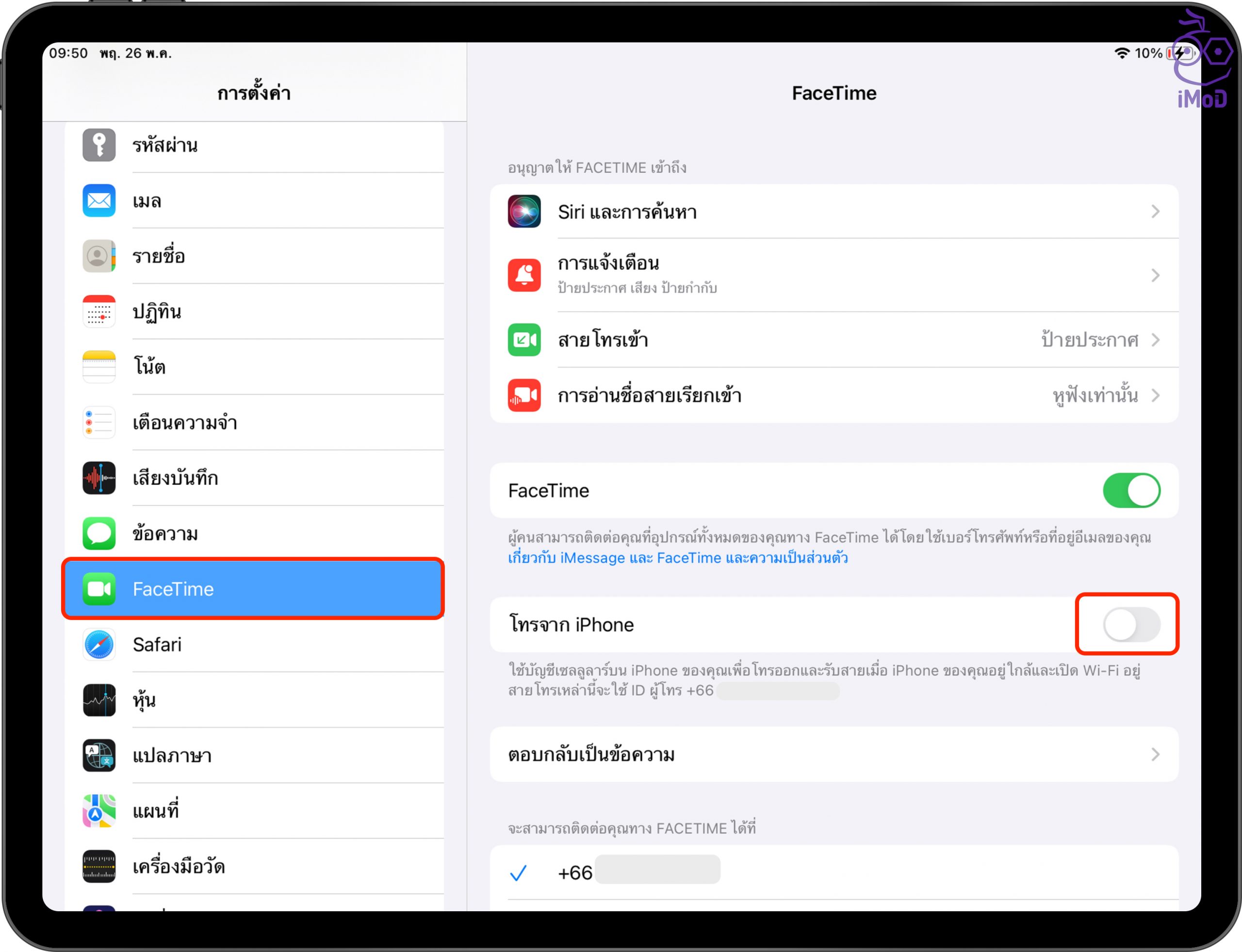
บน Mac ให้เปิดแอป FaceTime จากนั้นเลือก FaceTime > Perferences… > ส่วนแถบ Settings ให้ติ๊ก โทรจาก iPhone (Calls from iPhone) ออก

แต่สำหรับใครที่ต้องการเปิดใช้งานไว้ ก็แนะนำให้ตั้งค่าเปิดใช้งานแทนนะคะ และนอกจากนี้ควรทราบด้วยว่านอกจากจะตั้งค่าเปิดใช้งานตามวิธีด้านบนแล้ว การโทรบนอุปกรณ์อื่นจะทำงานได้ต้องมีเงื่อนไขดังต่อไปนี้
- เราสามารถใช้การโทรด้วย Mac, iPhone, iPad หรือ iPod touch ผ่านเซลลูลาร์ของ iPhone ซึ่งจะทำงานเมื่ออุปกรณ์ต่าง ๆ อยู่ใกล้กัน
- อุปกรณ์แต่ละเครื่องจะต้องลงชื่อเข้าใช้ iCloud ด้วย Apple ID เดียวกัน
- อุปกรณ์แต่ละเครื่องจะต้องลงชื่อเข้าใช้ FaceTime ด้วย Apple ID เดียวกัน
- อุปกรณ์แต่ละเครื่องจะต้องเปิด Wi-Fi อยู่
- อุปกรณ์แต่ละเครื่องจะต้องเชื่อมต่อไปที่เครือข่ายเดียวกันโดยใช้ Wi-Fi หรือ Ethernet
จริง ๆ แล้ว การอนุญาตสายโทรบนอุปกรณ์อื่นนั้นมีประโยชน์กับผู้ที่มีอุปกรณ์ Apple หลายอุปกรณ์และลงชื่อใช้ Apple ID เดียวกัน เหมาะกับเวลาที่เราอยู่ที่บ้าน แล้ววางอุปกรณ์ไว้ต่างที่กัน เมื่อมีสายเข้ามาหรือต้องการโทรออก ก็สามารถหยิบอุปกรณ์ที่อยู่ใกล้ ๆ ได้เลย
แต่สำหรับบางคนที่รู้สึกว่าเสียงสายโทรเข้าเยอะเกินไป แจ้งพร้อมกันทีเดียวหลายอุปกรณ์ก็ตั้งค่าปิดตามวิธีดังกล่าวได้เลยนะคะ แนะนำให้ตั้งค่าตามความสะดวกของแต่ละบุคคลค่ะ
ที่มา Apple

